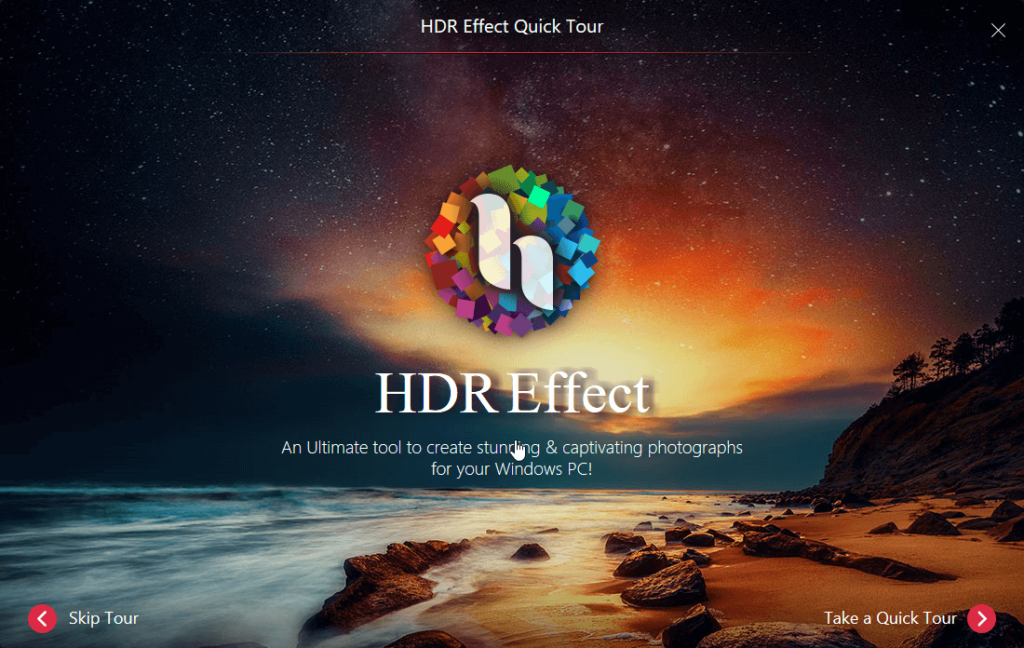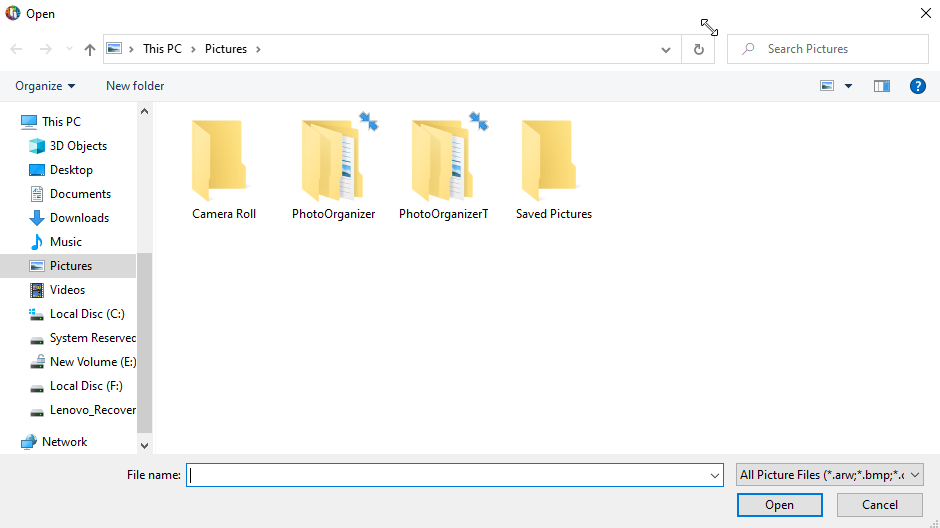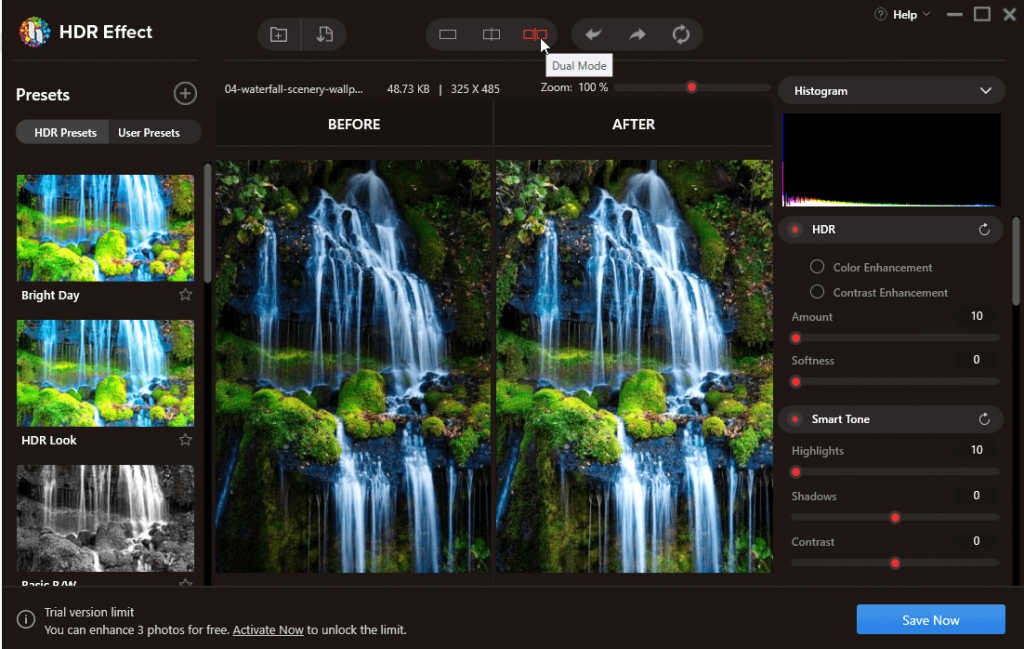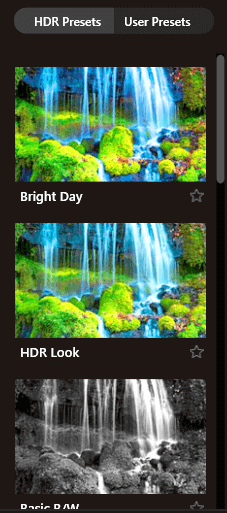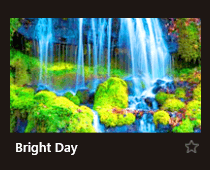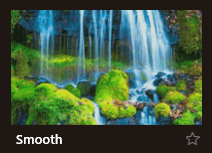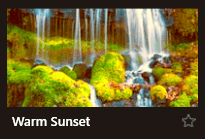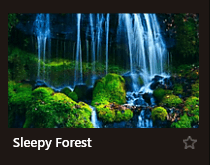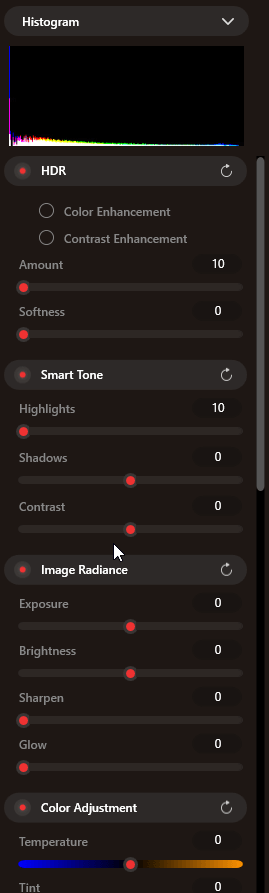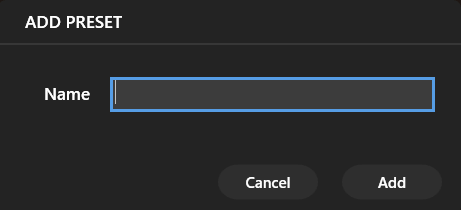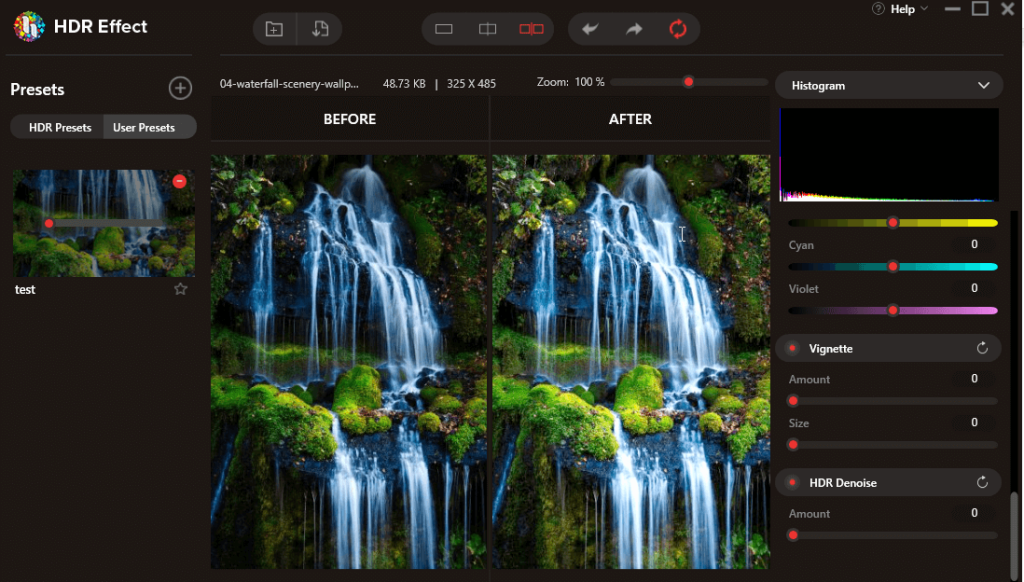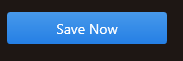Κερδίζετε τον εαυτό σας, όταν μετά την εφαρμογή των σωστών ρυθμίσεων, δεν έχετε το επιθυμητό κλικ; Αν ναι, πιστέψτε με, ξέρω το συναίσθημα, δεν είναι υπέροχο. Αλλά μετά τη χρήση ενός καταπληκτικού λογισμικού που ονομάζεται HDR Effect, τα πράγματα ήταν εύκολα.
Όπως υποδηλώνει το όνομα αυτό το εργαλείο βοηθά στη δημιουργία εφέ HDR υψηλής αντίθεσης. Αυτό σημαίνει ότι οι φωτογραφίες που έμοιαζαν κανονικές δεν είναι πλέον ίδιες. Χρησιμοποιώντας το εργαλείο, μπορείτε να απενεργοποιήσετε τις εικόνες , να προσαρμόσετε το χρώμα, να αλλάξετε την τονική τιμή μιας εικόνας, να μεταμορφώσετε εικόνες αυξάνοντας την αντίθεση HDR, να αυξήσετε τη φωτεινότητα και να κάνετε πολλά άλλα. Το πιο σημαντικό, μπορείτε να δημιουργήσετε προεπιλογές της επιλογής σας και να λάβετε την αναμενόμενη έξοδο HDR.
Ανησυχείτε για φωτογραφίες RAW ; Εάν μπορείτε να κάνετε αλλαγές σε αυτά ή όχι; Μην ανησυχείτε Το HDR Effect υποστηρίζει εισαγωγή εικόνας RAW. Συνολικά, το εργαλείο υποστηρίζει 30+ μορφές εικόνας και σας επιτρέπει να στοχεύσετε χρώματα για να εμφανιστούν οι λεπτομέρειες των φωτογραφιών. Μπορείτε να χειριστείτε τα χρώματα στην εικόνα και να την κάνετε να μοιάζει όπως θέλετε.

Ελπίζω τώρα τα πράγματα να έχουν νόημα; Και το ενδιαφέρον έχει εκτοξευθεί;
Λοιπόν, τι περιμένετε? Ας προχωρήσουμε και ας μάθουμε περισσότερα για το HDR και τον τρόπο χρήσης του εργαλείου HDR Effect.
ΤΙ ΕΙΝΑΙ HDR;
Το ακρωνύμιο του High Dynamic Range (HDR) είναι ένας τρόπος για να ομορφύνετε μια κανονική εικόνα. Με απλά λόγια, χρησιμοποιώντας ειδικό λογισμικό HDR, μπορείτε να κάνετε προσαρμογές στην εικόνα και να δείτε όλο το φως στην τελική φωτογραφία. Αυτό θα σας κάνει να νιώσετε ότι ανακουφίζετε τη στιγμή που αποτυπώθηκε. Επιπλέον, το αίσθημα απογοήτευσης που νιώθεις όταν βλέπεις μια φωτογραφία που βγαίνει επίπεδη αντιμετωπίζεται επίσης εύκολα.
Όταν χρησιμοποιείτε ένα εργαλείο επεξεργασίας HDR, λαμβάνετε την εικόνα που φανταζόσασταν όταν κάνετε κλικ σε αυτό. Ή μπορείτε να πείτε πότε ήσασταν εκεί κάνοντας κλικ στην εικόνα. Το ανθρώπινο μάτι μπορεί να δει πολύ περισσότερα από ό,τι μπορεί μια και μόνο λήψη, και με το HDR Effect στο πλευρό σας, θα δείτε πώς μπορείτε να κάνετε τη σκηνή τόσο όμορφη όσο ήταν όταν ήσασταν εκεί.
Δυσκολεύεσαι να πιστέψεις αυτό που λέω;
Θα σας δείξω πώς μπορεί να γίνει αυτό. Είναι εξαιρετικά απλό και εξαιρετικά εύκολο.
Πώς να χρησιμοποιήσετε το εφέ HDR για την αποθόρυβο και την ομορφιά των εικόνων;
Σημείωση : Για αυτό το σεμινάριο, εκτελούμε το εργαλείο στα Windows. Ωστόσο, εάν είστε χρήστης Mac, μπορείτε να χρησιμοποιήσετε και το HDR Effect. Το εργαλείο είναι συμβατό τόσο με Mac όσο και με Windows. Τα βήματα θα είναι πάνω κάτω τα ίδια. Δεν θα πρέπει να αντιμετωπίσετε κανένα πρόβλημα με αυτό.
Βήμα 1 – ΕΤΟΙΜΟΠΟΙΗΣΤΕ ΤΟΝ ΠΡΟΣΩΠΙΚΟ ΣΑΣ ΕΠΙΜΕΛΕΙΑ ΦΩΤΟΓΡΑΦΙΩΝ ΜΕ ΕΚΠΛΗΚΤΙΚΑ ΕΡΓΑΛΕΙΑ
Το πρώτο βήμα είναι να αποκτήσετε το λογισμικό HDR Effect. Συμβατό τόσο με Windows όσο και με Mac, το λογισμικό λειτουργεί εξαιρετικά και για τους δύο χρήστες.
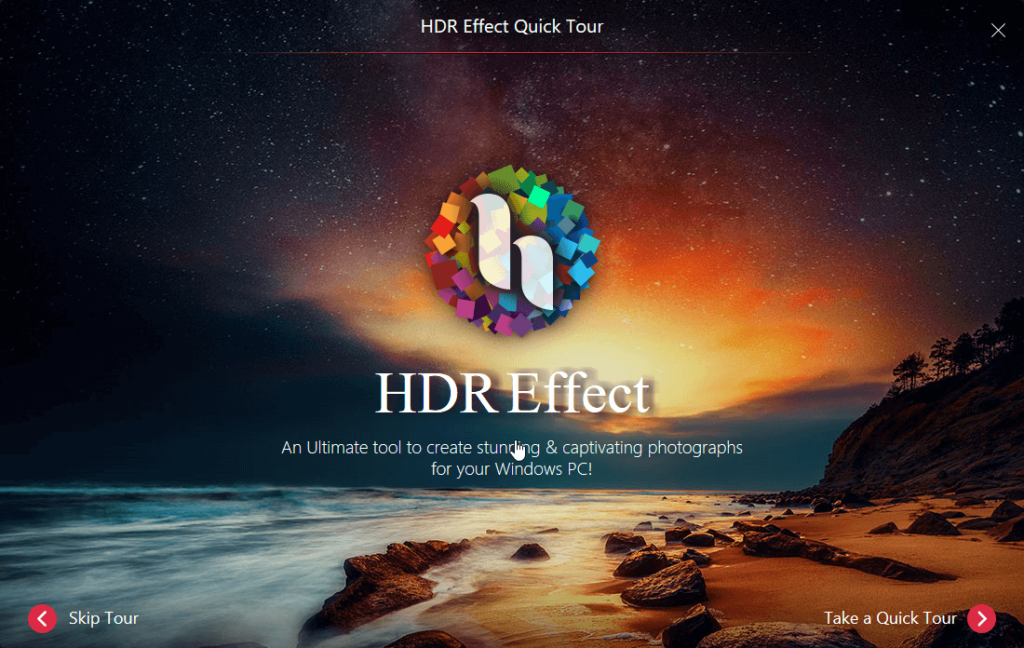

Για να κατανοήσετε το εργαλείο, μπορείτε να κάνετε μια γρήγορη περιήγηση ή αν είστε εντάξει χωρίς αυτό, κάντε κλικ στο Παράλειψη περιήγησης.
ΒΗΜΑ 2: ΕΤΟΙΜΑΣΤΕ ΤΗ ΦΩΤΟΓΡΑΦΙΑ ΣΑΣ
Στην αρχή, αυτό είναι κάτι που δεν μου άρεσε γιατί δεν μπορούσα να προσθέσω περισσότερες από μία εικόνες τη φορά. Στη συνέχεια, όμως, διαπίστωσα ότι δουλεύω μόνο σε μία εικόνα τη φορά. Άρα, είναι τέλειο.
Μπορείτε είτε να προσθέσετε μια φωτογραφία RAW, ένα JPG ή οποιαδήποτε άλλη μορφή εικόνας θέλετε. Οι φωτογραφίες RAW είναι η μορφή που χρησιμοποιούν πλέον οι περισσότερες κάμερες και στους ανθρώπους αρέσει να τις δουλεύουν.
Μπορείτε να αποφασίσετε για τη μορφή φωτογραφίας που θέλετε να εργαστείτε.
ΒΗΜΑ 3: ΕΙΣΑΓΩΓΗ ΤΩΝ ΦΩΤΟΓΡΑΦΙΩΝ ΣΑΣ ΣΕ ΕΦΕ HDR
Τώρα η διασκέδαση ξεκινά!
Χρησιμοποιήστε το εφέ HDR για να φορτώσετε τα αρχεία σας. Κάντε κλικ στην επιλογή Φόρτωση εικόνας > περιηγηθείτε στη θέση όπου έχετε αποθηκεύσει την εικόνα.
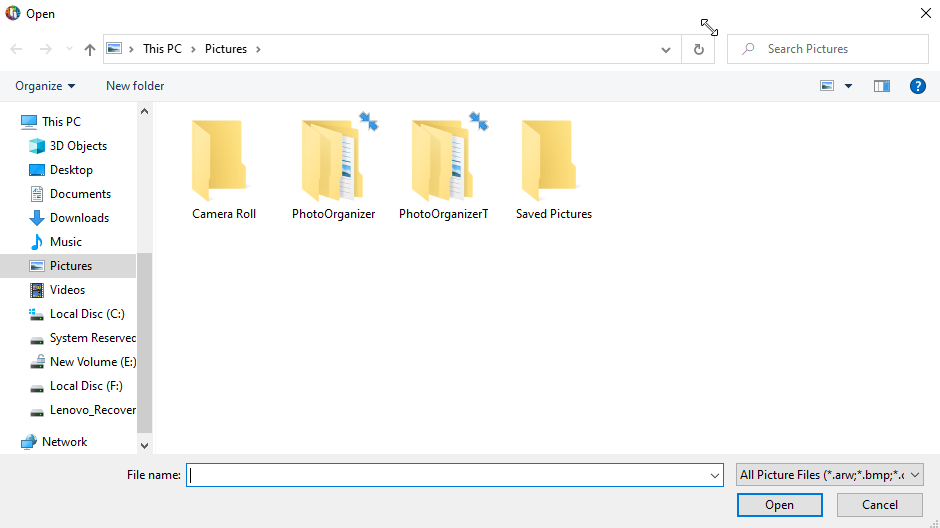
Περιμένετε να εφαρμοστεί η επεξεργασία. Θα δείτε τώρα τη φορτωμένη εικόνα.

Βήμα 4: Προβολή εικόνας
Το HDR Effect προσφέρει 3 τρόπους προβολής των εισαγόμενων εικόνων. Από προεπιλογή, βλέπετε την εικόνα σε λειτουργία διαχωρισμού. Για να αλλάξετε την προβολή, πρέπει απλώς να κάνετε κλικ στο εικονίδιο που υπάρχει στην επάνω γραμμή:
1. Μονή λειτουργία –
2. Λειτουργία διαχωρισμού –
3. Διπλή λειτουργία -
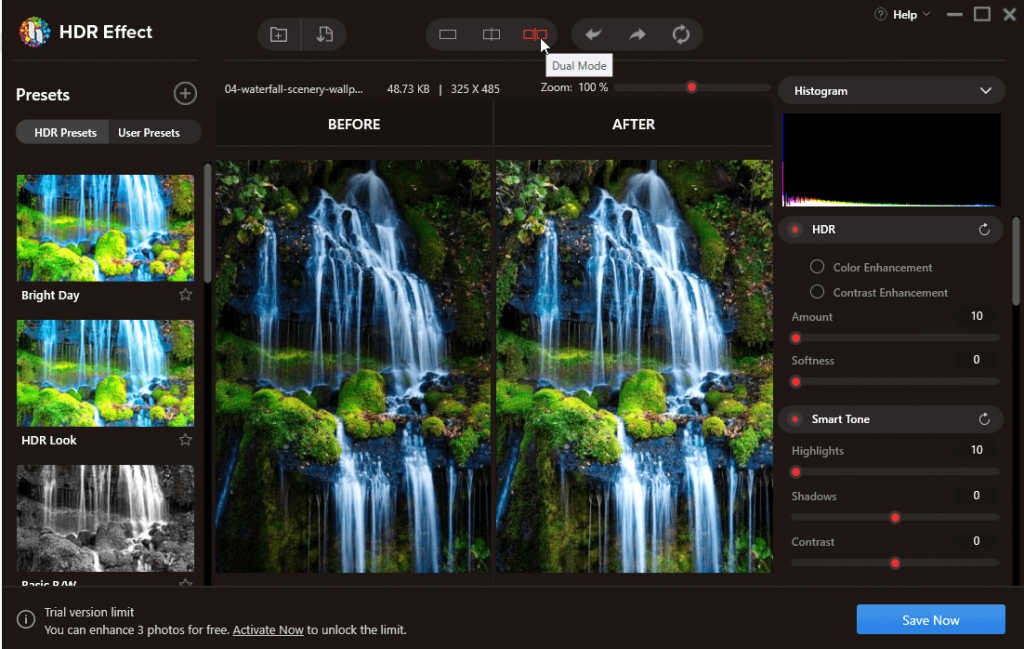
Μπορείτε να χρησιμοποιήσετε οποιαδήποτε λειτουργία. Συνιστούμε να χρησιμοποιήσετε τη λειτουργία διαχωρισμού, καθώς βοηθά στην εύκολη προσθήκη εφέ.
ΒΗΜΑ 5: ΠΑΙΞΤΕ ΜΕ ΤΙΣ ΠΡΟΡΕΤΕΣ
Τώρα που μπορείτε να δείτε την εικόνα, ήρθε η ώρα να προσθέσετε κάποια εφέ σε αυτήν και να την κάνετε να φαίνεται εκπληκτική.
Για να κάνετε αλλαγές, μπορείτε είτε να χρησιμοποιήσετε τις προεπιλογές HDR είτε να ορίσετε τις προεπιλογές χρήστη από το αριστερό παράθυρο.
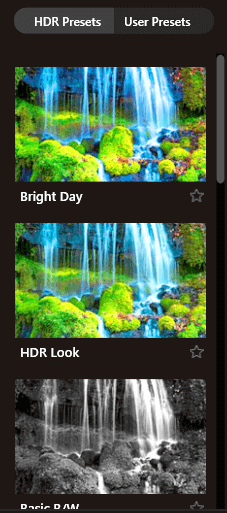
Χρησιμοποιώντας τις προεπιλογές HDR, μπορείτε να κάνετε μια φωτογραφία να μοιάζει με αυτό:
Ηλιόλουστη μέρα
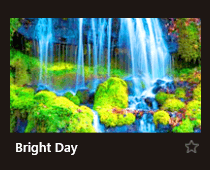
HDR
Βασικό Α/Β
Ρεαλιστικό Ζωηρό
Λεπτομερής
Φλογερός Κινηματογραφικός
Λείος
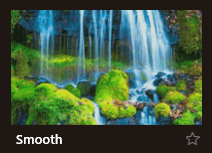
Ζεστό ηλιοβασίλεμα
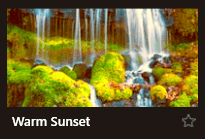
Νυσταγμένο Δάσος
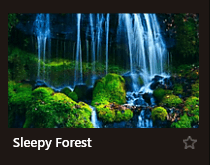
Sunrise Glow
Εάν κάνετε κλικ σε οποιαδήποτε από τις παρουσιάσεις HDR, θα μπορείτε να δείτε πώς θα είναι η εικόνα μετά την εφαρμογή της.
Τώρα, αν αυτό δεν είναι αρκετό και θέλετε να κάνετε περισσότερες αλλαγές, μην ανησυχείτε, το HDR Effect έχει πολλά να προσφέρει.
Αρχικά, επιτρέψτε μου να σας πω ότι δεν υπάρχει σωστό ή λάθος. Κάθε άτομ�� έχει τη φαντασία και τις προτιμήσεις του, επομένως μην είστε επικριτικοί ή επικριτικοί. Από το δεξί παράθυρο, αν θέλετε, μπορείτε να αποφασίσετε εάν θέλετε να βελτιώσετε το χρώμα, να προσθέσετε τονισμένα σημεία, να προσαρμόσετε το χρώμα ή τι.
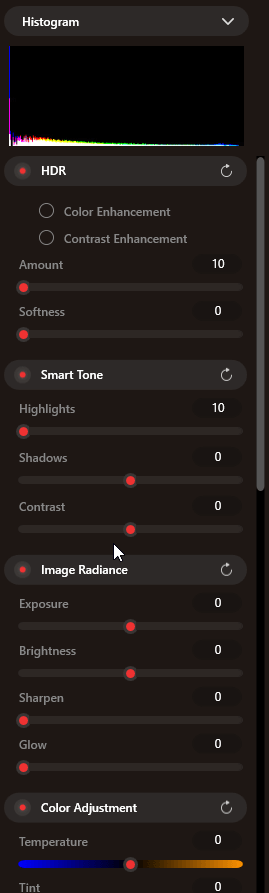
Ακολουθεί μια ειδική σημείωση Το HDR Effect προσφέρει λειτουργικότητα για μεγέθυνση και σμίκρυνση της εικόνας. Αυτό βοηθά στην προσθήκη λεπτών λεπτομερειών στην εικόνα.
Οι προεπιλογές είναι πολύ ισχυρές και βοηθούν στη διατήρηση της απλότητας. Αυτό σημαίνει ότι δεν χρειάζεται να κάνετε καμία αλλαγή με μη αυτόματο τρόπο. Ωστόσο, εάν θέλετε να κάνετε πράγματα, μπορείτε να ορίσετε προεπιλογές χρήστη.

Για να ορίσετε τις προεπιλογές χρήστη, κάντε κλικ στο εικονίδιο + και κάντε κλικ στην επιλογή Προσθήκη προεπιλογών > δώστε ένα όνομα στην προεπιλογή.
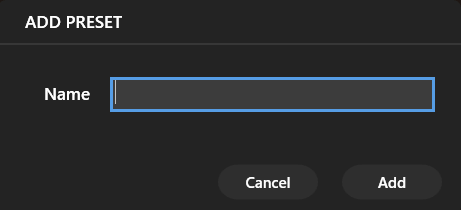
Κάντε κλικ στην Προσθήκη
Όταν τελειώσετε, θα δείτε την προεπιλογή χρήστη στο αριστερό παράθυρο.
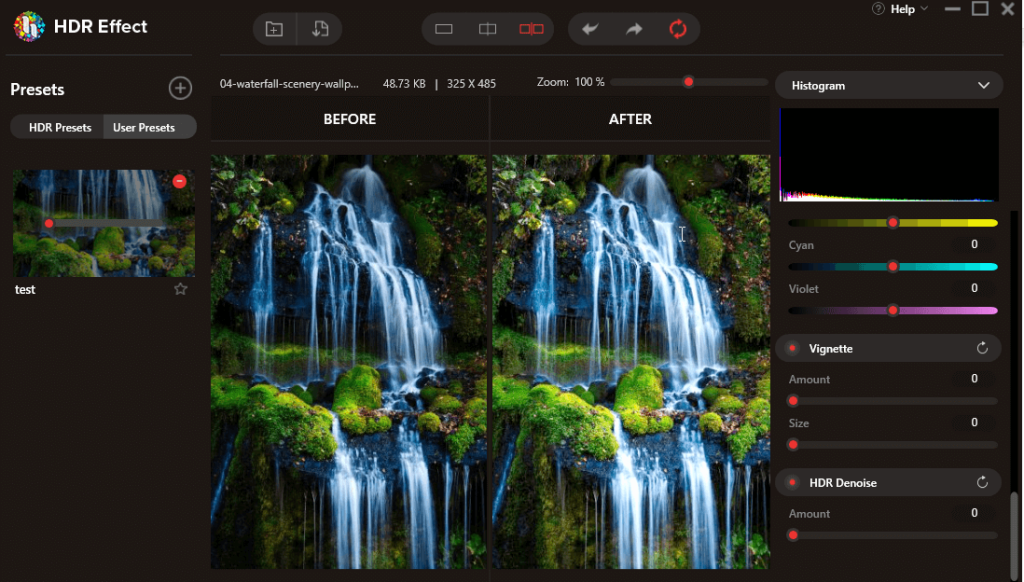
ΒΗΜΑ 6: ΑΠΟΘΗΚΕΥΣΗ ΑΛΛΑΓΩΝ
Αφού κάνετε τις αλλαγές και είστε ικανοποιημένοι με αυτές, κάντε κλικ στην επιλογή Αποθήκευση τώρα.
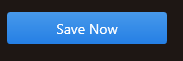
Μην φοβάστε, θα πάρετε την εικόνα με το HDR Effect. Επιπλέον, χρησιμοποιώντας την επιλογή HDR Denoise μπορείτε να αφαιρέσετε pixel από την εικόνα και να αποκτήσετε μεγαλύτερη ευκρίνεια.
Αυτό είναι, χρησιμοποιώντας αυτά τα απλά εφέ μπορείτε να δημιουργήσετε εκπληκτικές εικόνες και επίσης να αφαιρέσετε το θόρυβο από την εικόνα. Το HDR Effect όπως υποδηλώνει το όνομα είναι το καλύτερο εργαλείο για τη δημιουργία άψογων εικόνων. Ελπίζουμε να σας αρέσουν οι πληροφορίες που μοιραστήκαμε και να δοκιμάσετε το HDR Effect.
Μοιραστείτε τις σκέψεις σας σχετικά με την ανάρτηση στην παρακάτω ενότητα σχολίων.